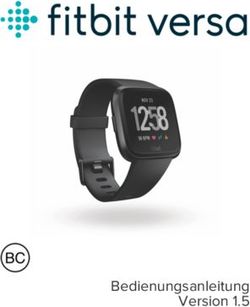BitCanna Guide für Royal Queen Seeds - Version 1.1 - October 2020
←
→
Transkription von Seiteninhalten
Wenn Ihr Browser die Seite nicht korrekt rendert, bitte, lesen Sie den Inhalt der Seite unten
Inhaltsverzeichnis
Einführung
1. Was ist BitCanna?
2. BitCanna Lite Wallet Guide
2.1 BitCanna Lite Wallet Installation
2.2 BitCanna Lite Wallet Tour
3. Handleiding BitCanna Mobile Wallet
3.1 Installation von BitCanna Mobile Wallet
3.2 BitCanna Mobile Wallet Tour
4. Wie kaufe ich BitCanna?
5. Wie verwende ich BitCanna als Zahlungsmethode auf RQS?
6. FAQ
2Einführung
In dieser Anleitung findest Du alle Informationen, die Du benö-
tigst, um eine Bestellung auf RQS mit BitCanna als Zahlungs-
methode abzuschließen. Die Anleitung beginnt mit einer Ein-
führung zu BitCanna. Danach geht es um die Installation der
unterschiedlichen digitalen Wallets und ihre Verwendung. Du
benötigst die Wallet, um Deine BitCanna-Coins (BCNA) zu sen-
den, zu empfangen und zu speichern. Nach erfolgreicher Instal-
lation der gewünschten Wallet zeigt Dir die Anleitung, wie Du
BCNA-Coins kaufen und damit auf RQS bezahlen kannst.
3Was ist BitCanna?
BitCanna ist eine Zahlungslösung, die von der Cannabisbran- nutzerfreundlich wie möglich sind. BitCanna ist sich bewusst,
che initiiert wurde. Die meisten Banken, Kreditkartenunterne- dass im Moment noch nicht alles die angestrebte Benutzerf-
hmen und Zahlungsanbieter wollen nicht mit Geld umgehen, reundlichkeit aufweist. BitCanna wird den Prozess jedoch wei-
das von der Cannabisbranche generiert wird, auch wenn es ter verbessern und optimieren, um die Anpassungsfähigkeit in
völlig legal ist. Als Lösung für dieses Problem hat BitCanna eine Zukunft zu erhöhen.
Plattform geschaffen, um mithilfe der BitCanna-Coin (BCNA)
ein dezentrales Zahlungsnetzwerk für die legale Cannabis-
branche bereitzustellen. Diese Coin kann als Zahlungsmetho-
de verwendet werden. BitCanna ist sehr stolz darauf, dass RQS
als erster Partner BitCanna als Zahlungsmethode akzeptiert.
Um mit BitCanna auf RQS bezahlen zu können, benötigst Du
Folgendes:
• BitCanna Lite oder Mobile Wallet > Du benötigst eine digitale
Wallet, um BitCanna-Coins speichern, senden und empfan-
gen zu können. Derzeit ist die mobile BitCanna-App nur für
Android im Google Play Store verfügbar. Die Lite Wallet dage-
gen ist für Windows und Mac verfügbar.
• BitCanna-Coins (BCNA) > Dies ist die Währung, mit der Du
Deine Einkäufe bezahlst. Der Service von BitCanna ist für die
legale Cannabisbranche revolutionär. Es werden alle Anstren-
gungen unternommen, um Dienste zu entwickeln, die so be-
4BitCanna Lite Wallet Guide
Einführung Installation der BitCanna Lite Wallet
Die Lite Wallet ist eine benutzerfreundliche Desktop-Wallet, mit Schritt 1: Lade die Lite Wallet herunter, indem Du auf den Button
der Du Deine RQS-Bestellung sicher bezahlen kannst. Mit ihr unten klickst. Stelle sicher, dass Du den Download auswählst, der
kannst Du BitCanna-Coins speichern, senden und empfangen. zu Deinem Betriebssystem (Windows oder Mac) passt.
Bitte beachte, dass Du der alleinige Eigentümer Deiner Wal-
let bist. BitCanna kann weder auf die Wallet oder Geldmittel
zugreifen noch Wallets wiederherstellen. Deine Wallet kann
nur durch Dein eigenes Backup und Passwort wiederherge-
stellt werden. Daher ist es sehr wichtig, dass Du Dein Pass-
wort und Dein Backup an einem sicheren Ort aufbewahrst. DOWNLOAD DOWNLOAD
Nur so kannst Du Deine Wallet wiederherstellen oder auf ein
neues Gerät übertragen. In dieser Anleitung wird auch be-
schrieben, wie Du Dein Backup sicher aufbewahrst. Schritt 2: Starte die ausführbare Lite-Wallet-Datei. Dadurch wird
der Installationsvorgang gestartet. Sobald die Installation abge-
schlossen ist, wird die Lite Wallet automatisch gestartet.
5Schritt 3: Klicke auf “Create New”. Dadurch wird eine neue Bit- Schritt 4: Wenn Du eine neue Wallet erstellst, kannst Du Dein
Canna Wallet erstellt. Hinweis: Falls Du bereits eine Wallet er- eigenes Label erstellen. Dabei handelt es sich um den “Na-
stellt hast und eine neue Wallet erstellen möchtest, wird die men” Deiner Wallet. Es spielt keine Rolle, wie Du sie nennst, zum
alte Wallet überschrieben. Wenn Du das Passwort und die Si- Beispiel: Mywallet1 oder LetsGetHigh.
cherung Deiner alten Wallet hast, kannst Du den Zugriff wie-
dererlangen. Du kannst auch mit Deinem privaten Schlüssel Darüber hinaus musst Du ein Kennwort erstellen, das die fol-
(“Private Key”) auf Deine alte Wallet zugreifen. genden Anforderungen erfüllt:
• Mindestens 8 Zeichen lang
• Mindestens 1 Großbuchstabe (A–Z)
• Mindestens 1 Ziffer (0–9)
• Mindestens 1 Sonderzeichen (~ ` ! @ # $% ^^ & * () _- + = [] {}
:; ”’| ., /?).
6Schritt 5: Notiere Dir Dein Passwort und bewahre es an einem
sicheren Ort auf, nur nicht auf Deinem aktuellen Computer (z.
B. in einem Textdokument auf einem USB-Laufwerk oder ei-
nem Passwort-Manager). Du musst es speichern, da Du dieses
Passwort nicht ändern kannst. Du bist der alleinige Eigentü-
mer Deiner Wallet. BitCanna kann weder auf Wallets und darin
befindliche Geldmittel zugreifen, noch Wallets oder Passwörter
wiederherstellen. In der folgenden Lite Wallet Tour zeigen wir
Dir, wie Du ein Backup erstellst.
Herzlichen Glückwunsch, Du hast erfolgreich Deine Lite Wallet
erstellt! Als nächstes folgt die Lite Wallet Tour, in der wir erklä-
ren, wie Du ein Backup erstellst und wie Du BCNA-Coins sen-
dest und empfängst. Verzichte bitte nicht auf die Erstellung
eines Backups, da dies sehr wichtig ist. Wir werden verschiede-
ne Möglichkeiten erläutern, mit denen Du sicherstellen kannst,
dass Du wieder auf Deine Wallet zugreifen kannst, falls beis-
pielsweise etwas mit Deinem Computer passiert.
Klicke hier für “Mobile Wallet Guide”
Klicke hier für “Wie kaufe ich BitCanna?”
Klicke hier für “Wie verwende ich BitCanna als Zahlungsme-
thode auf RQS?”
7BitCanna Lite Wallet tour Send
Overview In diesem Tab kannst Du eine Transaktion ausführen. Um auf
RQS für Produkte zu bezahlen, gibst Du die Adresse und den
In diesem Tab findest Du Deinen aktuellen BitCanna-Kont- von RQS angegebenen BCNA-Betrag ein. Klicke auf “SEND
ostand, die neuesten Transaktionen und verschiedene Ange- BCNA”,
um die Transaktion abzuschließen. Du kannst diese
bote von BitCanna-Partnern. Funktion auch verwenden, um BitCanna-Coins (BCNA) an an-
dere Adressen zu senden. Zum Beispiel von Deiner Lite Wallet
an Deine Mobile Wallet.
Hinweis: Für das Senden einer Transaktion wird eine geringe
Gebühr von 0,0001 BCNA erhoben. Diese Gebühr ist automa-
tisch enthalten.
8Receive Transactions
In diesem Tab findest Du alle Informationen, die Du zum Emp- In diesem Tab findest Du eine Übersicht all Deiner Transaktio-
fang von BitCanna-Coins (BCNA) benötigst. Du kannst Deine nen. Durch Klicken auf eine Transaktion erhältst Du detailliertere
Adresse einfach mit dem linken Button kopieren. Wenn Du auf Informationen dazu. Du kannst auch über die Suchleiste nach
den rechten Button klickst, kannst Du Deinen persönlichen Transaktionen suchen.
QR-Code anzeigen und exportieren, um ihn mit anderen zu
teilen.
9Support Settings and Back-up
In diesem Tab findest Du die Kontaktinformationen von Bit- Im Tab “General” kannst Du die Einstellungen an Deine Prä-
Canna, falls Du Hilfe benötigst oder andere Fragen hast. Du ferenzen anpassen. Im Tab “Settings” kannst Du Deine Wallet
kannst BitCanna jederzeit unter info@bitcanna.io kontaktie- und Deinen Private Key sichern. Das ist extrem wichtig.
ren.
Um Deinen Private Key zu speichern, klickst Du auf “Show”
und kopierst den angezeigten Schlüssel. Speichere ihn beis-
pielsweise in einem Textdokument auf einem USB-Stick oder
in einem Passwort-Manager. Klicke anschließend auf “Back-
up” (den grünen Button) und speichere diese Datei auf einem
USB-Datenträger oder an einem anderen Ort als Deinem ak-
tuellen Computer. Außerdem hast Du beim Erstellen Deiner
Wallet ein Kennwort festgelegt. Falls Du dieses Passwort noch
nicht an einem sicheren Ort gespeichert hast, tue dies jetzt.
Teile Deinen Private Key, Dein Backup oder Dein Passwort
mit niemandem!
10Warum ist es so wichtig, ein Backup zu erstellen und Deinen Pri- Du hast die Lite Wallet Tour abgeschlossen. Als nächstes geht
vate Key und Dein Passwort zu speichern? Falls Du Dein Passwort es um die Mobile Wallet. Falls Du die Mobile Wallet übersprin-
vergessen hast, kannst Du trotzdem mit dem Private Key auf gen möchtest, gehe bitte wie folgt vor:
Deine Wallet zugreifen. Falls Du Deine Wallet auf einen anderen
Klicke hier für “Wie kaufe ich BitCanna?”
Computer verschieben möchtest, benötigst Du Dein Backup in
Kombination mit Deinem Kennwort, um die Wallet auf Deinem Klicke hier für “Wie verwende ich BitCanna als Zahlungsme-
neuen Computer zu “installieren”. Du kannst auch Deinen Priva- thode auf RQS?”
te Key verwenden, um die Wallet auf Deinem neuen Computer
zu installieren. Du hast jetzt mehrere Möglichkeiten, um wieder
auf Deine Wallet zuzugreifen, falls etwas mit Deinem Computer
passiert.
Falls Du Dein Passwort und Deinen Private Key verlierst, ver-
lierst Du den Zugriff auf Deine Wallet und Dein Geld. BitCanna
kann weder auf Wallets, noch auf darin befindliche Geldmit-
tel zugreifen und Wallets auch nicht wiederherstellen.
11BitCanna Mobile Wallet Guide
Einführung Installation der BitCanna Mobile Wallet
Derzeit ist die Mobile Wallet nur für Android im Google Play Schritt 1: Schritt 1: Gehe zum Play Store und suche nach BitCan-
Store verfügbar. Du kannst die Mobile Wallet verwenden, um na oder klicke hier.
Deine Bestellung bei RQS zu bezahlen. Es ist jedoch wichtig, zu
wissen, dass Du Deine Lite Wallet nicht in Deine Mobile Wallet
importieren kannst oder umgekehrt. Beide sind nicht verbun-
den, da es sich um separate Wallets handelt.
Bitte beachte, dass Du der alleinige Eigentümer Deiner Mo-
bile Wallet bist. BitCanna kann weder auf Wallets oder Geld-
mittel zugreifen, noch Wallets wiederherstellen. Deine Mo-
bile Wallet kann nur durch Deine Wiederherstellungsphrase Schritt 2: Lade die BitCanna-App herunter.
wiederhergestellt werden. Daher ist es sehr wichtig, dass Du
Deine Wiederherstellungsphrase an einem sicheren Ort auf-
bewahrst. Nur so kannst Du Deine Mobile Wallet wiederher-
stellen oder Deine Mobile Wallet auf ein neues Gerät übertra-
gen.
12Schritt 4: Kopiere die Wiederherstellungsphrase und spei-
Schritt 3: Nach dem Herunterladen kannst Du Deine Mobile
chere sie an einem sicheren Ort (z. B. auf einem USB-Laufwerk
Wallet einrichten. Erstelle eine neue Wallet.
oder aufgeschrieben an einem sicheren Ort). Die Wieder-
herstellungsphrase wird verwendet, um Deine Mobile Wallet
wiederherzustellen oder Deine Wallet auf ein neues Gerät zu
übertragen.
Es ist wichtig, zu beachten, dass Du der alleinige Eigentümer
Deiner Mobile Wallet bist. BitCanna kann nicht auf Dein Kon-
to zugreifen, es wiederherstellen oder auf Dein Guthaben
zugreifen.
13Schritt 5: Wiederhole die Wiederherstellungsphrase in der Schritt 6: Wähle Deinen Bestätigungscode. Diesen Code ver-
richtigen Reihenfolge. wendest Du, um auf Deine Wallet zuzugreifen; außerdem ge-
währleistet er eine einfache und sichere Anmeldung. Falls Du
Deinen Bestätigungscode verlierst, kannst Du Deine Wallet mit
Deiner Wiederherstellungsphrase wiederherstellen.
Schritt 7: Bestätige Deinen Bestätigungscode.
14Herzlichen Glückwunsch, Du hast erfolgreich Deine Mobi-
le Wallet erstellt. Als nächstes folgt eine kurze Tour durch die
Funktionen der Mobile Wallet. Falls Du die Tour überspringen
möchtest:
Klicke hier für “Wie kaufe ich BitCanna?”
Klicke hier für “Wie verwende ich BitCanna als Zahlungs-
methode auf RQS?”
15BitCanna Mobile Wallet tour Pay
Overview Gehe zum Tab “Pay”, wenn Du bereit bist, eine Zahlung aus-
zuführen. Du kannst zwischen zwei Optionen wählen, wenn Du
Die Hauptfunktion der mobilen Geldbörse besteht darin, Bit- BCNA an eine andere BCNA-Adresse überträgst:
Canna-Coins auf Deinem Mobiltelefon zu speichern, zu senden
und zu empfangen. 1. Du kannst den bereitgestellten QR-Code scannen. Dies ist die
einfachste Option.
2. Du kannst die BCNA-Adresse des Empfängers auch manuell
eingeben. Nach Eingabe der Adresse kannst Du die gewünsch-
te Menge BCNA eingeben. Drücke auf “Pay”, um die Transaktion
abzuschließen.
16Receive History
Auf diesem Tab werden Deine Wallet-Adresse und Dein QR-Co- Sobald Du eine Zahlung erfolgreich abgeschlossen oder er-
de angezeigt. Wenn Du auf den Button “Copy” klickst, wird die halten hast, kannst Du Deine Transaktionen im Tab “History”
Adresse automatisch in Deine Zwischenablage kopiert. Dies anzeigen. Der Betrag (in BCNA) und die Adresse des Empfän-
erleichtert es sehr, anderen Deine BCNA-Adresse mitzuteilen. gers werden angezeigt.
17Wie kaufe ich BitCanna-Coins (BCNA)?
Klicke hier, um zu erfahren, wie Du BitCanna als Zahlungs-
methode auf RQS verwenden kannst.
musst eine Kopie Deines Personalausweises, Reisepasses oder
Einführung Führerscheins vorlegen. Dieser Vorgang findet nur beim ersten
Mal statt. Wenn Du in Zukunft weitere Coins mit derselben Kre-
Um über das dezentrale Zahlungsnetzwerk von BitCanna be- ditkarte kaufen möchtest, musst Du KYC nicht erneut ausführen.
zahlen zu können, benötigst Du BitCanna-Coins, auch BCNA Deine Dokumente werden innerhalb weniger Minuten automa-
genannt. Du kannst sie direkt mit einer Kreditkarte über unse- tisch überprüft.
ren Partner Indacoin kaufen. In Kürze erklären wir Dir genau,
wie Du BCNA-Coins mit einer Kreditkarte erwerben kannst.
Der Preis von BCNA kann schwanken, und das Zahlungssystem
von BitCanna läuft mit Transaktionskosten von 0,0001 BCNA.
Daher ist es wichtig, beim ersten Kauf etwas mehr BCNA als
nötig zu bestellen. Auf diese Weise stellst Du sicher, dass Du
über genügend Coins verfügst, um Deinen Kauf abzuschließen.
Bei einer Mindestbestellmenge von 50 US-Dollar fällt die ver-
nachlässigbare Transaktionsgebühr nicht wirklich ins Gewicht.
Ein Überschuss an Coins kann für Deine nächste Bestellung in
Deiner Wallet aufbewahrt werden.
Aus rechtlichen Gründen erfordert der Kauf von BCNA über
Indacoin die KYC-Authentifizierung (Know Your Customer). Du
18Schritt 1: Gehe zunächst zu https://www.bitcanna.io/buy-bit- Schritt 3: Stimme den Allgemeinen Geschäftsbedingungen zu
canna-with-credit-card/ und klicke auf “BUY”. Dadurch wirst Du zu unserem Partner In-
dacoin weitergeleitet, der den Zahlungsvorgang durchführt.
Schritt 2: Gib Deine persönlichen Daten, Deine E-Mail-Adres-
se und Deine BCNA-Wallet-Adresse ein (Du findest Deine BC-
NA-Wallet-Adresse in Deiner Lite Wallet oder Mobile Wallet im
Tab “Receive”, je nachdem, welche Wallet Du verwendest) und
gib die Menge BCNA ein, die Du kaufen möchtest.
Hinweis: Um sicherzustellen, dass Du die richtige Menge
BCNA für Deine Bestellung erwirbst, geh bitte zu “Wie ver-
wende ich BitCanna als Zahlungsmethode auf RQS?” und
führe Deine Bestellung aus. Nach dem Erstellen der Be-
stellung wird angezeigt, wie viel BCNA Du bezahlen musst.
Du kannst jetzt die richtige Menge BCNA eingeben und mit
Schritt 3 unter “Wie kaufe ich BitCanna-Coins (BCNA)” fort-
fahren.
19Schritt 4: Gib Deine persönlichen Daten ein, stimme den Nut- Schritt 5: Gib Deine Kreditkartendaten ein, stimme den Nut-
zungsbedingungen und den Datenschutzbestimmungen zu zungsbedingungen und den Datenschutzbestimmungen zu
und fahre fort. und fahre fort. Nun beginnt der Zahlungsvorgang. Es variiert
je nach Bank, ob Du zusätzliche Aktionen ausführen musst, um
die Zahlung abzuschließen.
20Schritt 6: Schließe die Überprüfung der Telefonnummer ab. Du Schritt 7: Klicke auf die Schaltfläche “Press to continue”, um den
kannst entweder eine SMS oder einen Anruf mit einem Code er- einmaligen KYC-Prozess zu starten. Der Umfang des KYC-Pro-
halten. Gib den Code ein und fahre fort. zesses hängt von der Anzahl der gekauften Coins und dem
Land ab, in dem sie gekauft wurden. Bitte folge den Anweisun-
gen auf Deinem Bildschirm. Meistens musst Du nur die Vorder-
und Rückseite Deines Identifikationsnachweises hochladen
und ein Foto Deines Gesichts bereitstellen. Das System über-
prüft Deine Screenshots und das Foto. Dieser Vorgang dau-
ert ca. 2–3 Minuten. Bleibe auf der Seite, bis Deine Dokumente
überprüft wurden.
21Schritt 8: Nach Abschluss des KYC kann es bis zu 15 Minu-
ten dauern, bis Deine Coins in Deine Wallet gelangt sind. Du
kannst zur Transaktionsstatusseite von Indacoin zurückkehren,
indem Du auf den Button in der oberen linken Ecke klickst.
Solltest Du innerhalb einer Stunde keine Coins erhalten ha-
ben, wende Dich über die Live-Chat-Funktion auf der Web-
site an den Indacoin-Support. Alternativ kannst Du auch
eine E-Mail an info@bitcanna.io senden.
Schritt 9: Überprüfe nun Deine Wallet, um festzustellen, ob
Deine Coins angekommen sind. Bitte beachte, dass es einige
Minuten dauern kann, bis Indacoin die Transaktion genehmigt
hat und Deine Coins erscheinen. Deine Coins werden oben
links in Deiner Lite Wallet oder im Dashboard Deiner Mobile
Wallet angezeigt, je nachdem, welche Wallet Du verwendest.
Großartig! Du hast BCNA erworben! Als nächstes erfährst Du,
wie Du mit BCNA auf RQS bezahlen kannst.
22Wie verwende ich BitCanna als
Zahlungsmethode bei RQS?
Einführung
Schritt 1: Wähle BitCanna als Zahlungsmethode. Der Rabatt von
BitCanna freut sich sehr, dass RQS als erster Partner BCNA als 15% für BitCanna-Nutzer wird automatisch angewendet.
Zahlungsmethode akzeptiert. Dies ist ein wichtiger Meilenstein
– nicht nur für BitCanna, sondern für die gesamte Cannabis-
branche –, da die Unternehmen dadurch weniger von aktu-
ellen Finanzdienstleistungen abhängig sind. Bevor Du mit der
Zahlung beginnst, stelle bitte sicher, dass Du Lite Wallet oder
Mobile Wallet installiert hast. Stelle außerdem sicher, dass Du
genügend BCNA-Coins besitzt, um den Kauf abzuschließen.
Handleiding
23Schritt 2: Überprüfe die Zusammenfassung Deiner Bestellung, Schritt 3: Nach der Bestätigung wird ein neuer Bildschirm mit dem
bestätige die Allgemeinen Geschäftsbedingungen und klicke zu zahlenden BCNA-Betrag und der Wallet-Adresse von RQS ange-
auf den Bestätigungs-Button, um fortzufahren. zeigt. Du hast 1 Stunde Zeit, um die richtige Menge an BCNA von Dei-
Stelle sicher, dass Du über genügend BCNA-Coins verfügst, ner Mobile Wallet oder Lite Wallet zu senden. Wenn Du den QR-Co-
um die Zahlung abzuschließen. In Schritt 3 kannst Du über- de mit Deiner Mobile Wallet scannst, sendest Du automatisch den
prüfen, wie viele Coins Du benötigst. richtigen Betrag. Falls Du ohne QR-Code bezahlst, stelle sicher, dass
Du den genauen Betrag sendest, der auf Deinem Bildschirm ange-
zeigt wird. Andernfalls wird Deine Transaktion nicht verarbeitet.
Bitte sende kein Geld direkt von der Börse oder von Indacoin (dem
Ort, an dem Du BCNA mit einer Kreditkarte kaufst)! Aufgrund der
möglicherweise längeren Bearbeitungszeiten werden die Gelder
nicht rechtzeitig eintreffen. Du musst das Geld aus Deiner Wallet
senden.
24Schritt 4: Nach dem Senden des richtigen BCNA-Betrags be- Schritt 5: Wenn Du die Coins rechtzeitig sendest, wird Deine
stätigt RQS Deine Zahlung. Dies kann bis zu 3 Minuten dauern. Zahlung bestätigt. Du kannst die Transaktion auch im
Bitte hab etwas Geduld. Blockchain-Explorer sehen. Falls Du die Coins nicht innerhalb
einer Stunde versenden kannst, wird die Transaktion abgebro-
chen. Du kannst es erneut versuchen, indem Du eine neue Be-
stellung aufgibst.
25Herzlichen Glückwunsch! Du hast die Transaktion erfolgreich
abgeschlossen. Vielen Dank für die Unterstützung der Canna-
bisbranche.
26FAQ
Was passiert, wenn der 1-Stunden-Timer abgelaufen ist?
Wenn Du Deine Zahlung sendest, bevor der Timer abgelau-
fen ist, wird Deine Zahlung weiterhin akzeptiert. Du erhältst ein
Pop-up mit der Meldung “Your Payment has timed-out”. Wenn
Du Dir jedoch Deinen Bestellstatus ansiehst, wird “Payment
accepted” angezeigt. Natürlich musst Du noch einige Minuten
warten, bis die Zahlung bestätigt wurde und dieser Status an-
gezeigt wird.
Wie viel BCNA muss ich für meine Bestellung bezahlen?
Die Menge BCNA, die Du benötigst, wird angezeigt, nachdem
Du Deine Bestellübersicht bestätigt hast. Dadurch wird auch
der 1-Stunden-Timer gestartet, um Deine Zahlung abzusch-
ließen. Es ist ratsam, zunächst zu überprüfen, wie viel BCNA Du
für die Zahlung benötigst (einschließlich kleiner Transaktions-
gebühren), damit Du weißt, welchen Betrag Du kaufen musst.
Warum fällt eine Transaktionsgebühr an?
Für jede Transaktion mit der BitCanna-Zahlungsmethode wird
eine geringe Gebühr erhoben. Diese Gebühr ist so gering, dass
sie vernachlässigbar ist. Die Gebühren variieren je nach Bele-
gung des Zahlungsnetzes. Die Transaktionsgebühr beträgt ca.
0,0001 BCNA pro Transaktion.
27Vielen Dank, dass Du unsere Anleitung gelesen hast. Falls Du
über unsere Entwicklung auf dem Laufenden bleiben möch-
test, kannst Du uns gerne auf unseren Kanälen folgen:
Twitter
Telegram
Github
Falls Du mehr über BitCanna erfahren möchtest und wissen
willst, auf welchem Wege wir anstreben, die Zahlungen in der
Cannabisbranche zu revolutionieren, lies unser Whitepaper.
28Sie können auch lesen